Cách lập hóa đơn điện tử Viettel là không dễ dàng đối với các doanh nghiệp mới sử dụng phần mềm hóa đơn điện tử. Trong quá trình thực hiện, Quý doanh nghiệp thường gặp phải các nghiệp vụ phát sinh như cần bổ sung, chỉnh sửa thông tin,... nhưng vẫn còn đang loay hoay không biết cách xử lý. Bài viết dưới đây xin gửi đến bạn hướng dẫn cách lập hóa đơn điện tử Viettel với các tính năng linh hoạt hỗ trợ cho nghiệp vụ phát sinh.
Sau khi đăng nhập vào S-invoice tại đường dẫn: https://business-sinvoice.viettel.vn/dang-nhap.html, tại màn hình giao diện, bạn vào mục “Quản lý hóa đơn”, chọn “Lập hóa đơn”.
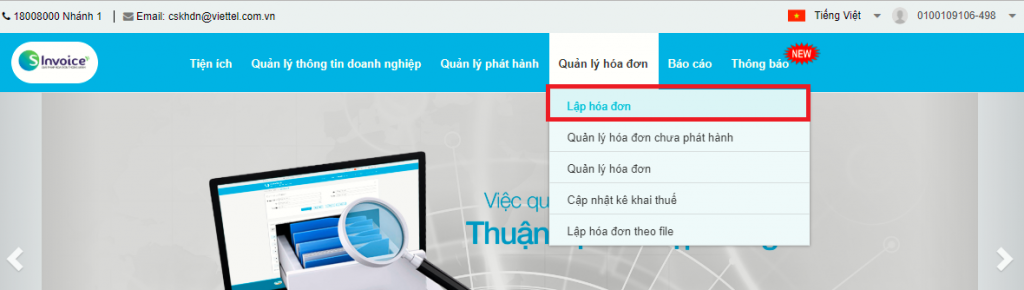
Đối với dữ liệu khách hàng mới (chưa có trong cơ sở dữ liệu (CSDL) trên tài khoản S-invoice)
Tại màn hình “Lập hóa đơn”, bạn cần nhập các thông tin:
Điện thoại
Tên người mua
Mã số thuế (MST)
Địa chỉ Email
Tên đơn vị
Địa chỉ
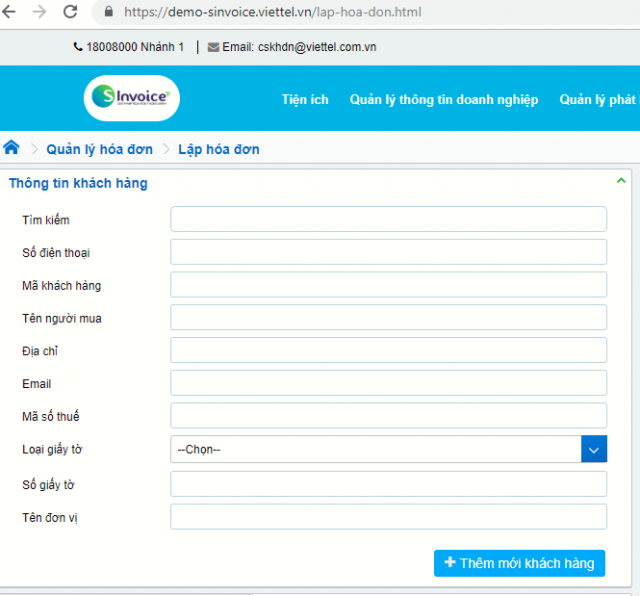
Lưu ý:
Khi nhập “Tên đơn vị”, hệ thống yêu cầu bạn nhập “Mã số thuế”. Trường hợp chỉ nhập “Tên người mua”, hệ thống không yêu cầu nhập MST.
Nếu không nhập cả 3 mục “Tên người mua”, “Tên đơn vị”, “Mã số thuế”, hệ thống sẽ báo lỗi “Tên người mua hoặc tên đơn vị là trường bắt buộc phải nhập”.
Đối với khách lẻ: phải nhập “Tên người mua”, “Địa chỉ”.
Đối với khách hàng doanh nghiệp: phải nhập “Tên đơn vị”, “Địa chỉ”, “Mã số thuế”.
Sau khi nhập xong thông tin, bạn ấn vào nút “Thêm mới khách hàng”. Dữ liệu được khởi tạo thành công khi S-invoice thông báo “Thêm dữ liệu mới thành công”. Vậy là bạn đã tạo xong CSDL mới của khách hàng.
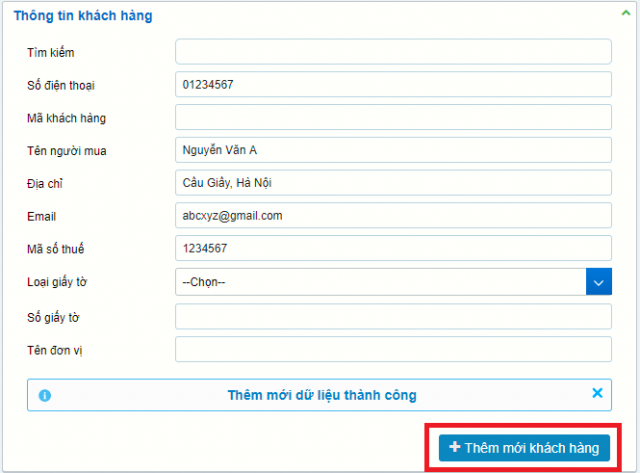
Đối với khách hàng đã tồn tại (đã có trong CSDL)
Hệ thống sẽ thông báo “Khách hàng đã tồn tại” khi nhập lại dữ liệu khách hàng cũ. Khi đó, bạn chỉ cần tìm kiếm thông tin ở mục “Tìm kiếm”.

Sau khi nhập xong CSDL của khách hàng, bạn có thể dễ dàng tìm kiếm dữ liệu khách hàng này.

Ngoài ra, bạn cũng có thể tra cứu thông tin dựa trên SĐT, tên người mua, địa chỉ, email, MST,…
Ví dụ: Khi tra cứu danh sách các khách hàng có địa chỉ ở quận Cầu Giấy, hệ thống sẽ hiển thị ra danh sách theo thông tin mà bạn đã nhập thông tin trước đó.

Phần “Thông tin người bán”: giữ nguyên.
Phần “Thông tin giao dịch”: các trường cần nhập dữ liệu bao gồm:
Hình thức thanh toán (*)
Loại tiền (*)
CK: Chuyển khoản
DTCN: Đối trừ công nợ
KHAC: Các hình thức khác
TM: Tiền mặt
TM/CK: Vừa tiền mặt vừa chuyển khoản
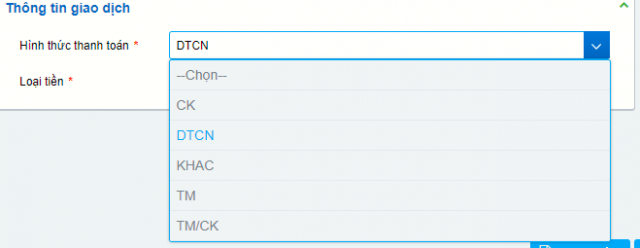
Lưu ý:
Các trường có dấu (*) là bắt buộc nhập.
Đối với hóa đơn có giá trị thanh toán từ 20 triệu trở lên, bạn cần chọn hình thức thanh toán là “Chuyển khoản” (theo Khoản 1, Điều 6, Thông tư 78/2014/TT-BTC).
Sau khi nhập loại hóa đơn, các trường còn lại của mục “Thông tin hóa đơn” sẽ tự động hiển thị dữ liệu:
Loại hóa đơn
Mã hóa đơn
Ký tự hóa đơn
Ngày lập
- Nếu không chọn “Ngày lập”: thời gian lập hóa đơn sẽ lấy thời gian mặc định là thời gian hiện tại của hệ thống.
- Nếu chọn “Ngày lập”: phải đảm bảo ngày lập là trước ngày hoặc trùng thời gian đang hiển thị ở bên cạnh.
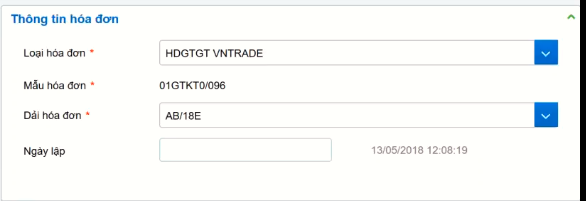
Đồng thời mục “Chi tiết hóa đơn” cũng sẽ xuất hiện lúc này.
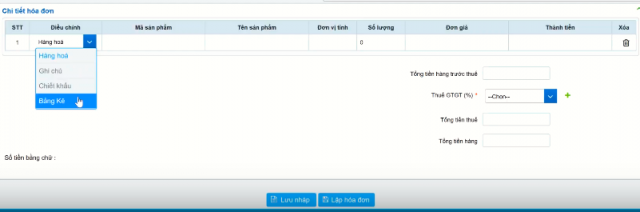
Bạn có thể tự tạo một hóa đơn chi tiết ngay trên trường thông tin này.
“Cột điều chỉnh”: dùng để thiết lập các hạng mục của một hóa đơn.
Nút “Hàng hóa”: cho phép tra cứu và thêm các danh sách hàng hóa.
Nút “Ghi chú”: tạo ghi chú cho hóa đơn.
Nút “Chiết khấu”: cho phép nhập chiết khấu trực tiếp vào hóa đơn.
Nút “Bảng kê”: cho phép bạn nhập bảng kê có trong hóa đơn.
Nút “Phí khác”: cho phép bạn nhập các hạng mục phí khác nhau của hóa đơn.
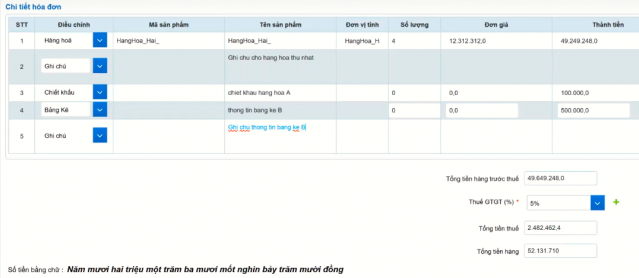
Sau khi viết hóa đơn chi tiết, các bạn ấn vào nút “Lập hóa đơn” để lập hóa đơn hoặc ấn vào “Lưu nháp” để lưu thông tin hóa đơn đã nhập vào dữ liệu các hóa đơn nháp. Vậy là bạn đã lập hóa đơn và hóa đơn nháp thành công.
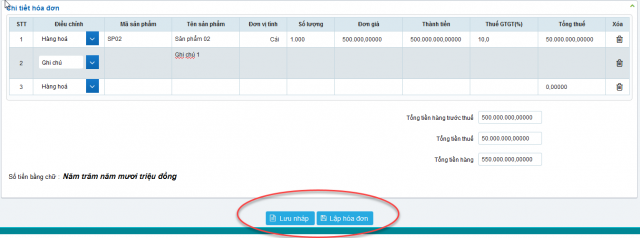
S-invoice hỗ trợ doanh nghiệp nhập liệu nhiều dữ liệu hóa đơn cùng lúc thông qua tính năng “Lập hóa đơn theo file”. Điều này giúp các bạn có thể nhập liệu hàng loạt các dữ liệu hóa đơn với các file mẫu Excel tùy theo từng loại hóa đơn một cách thuận tiện nhất. Sau đây sẽ là nội dung hướng dẫn thực hiện “Lập hóa đơn theo file” trên phần mềm S-invoice.
Tại giao diện sau khi đăng nhập, bạn vào phần “Quản lý hóa đơn”, sau đó chọn “Lập hóa đơn theo file”.
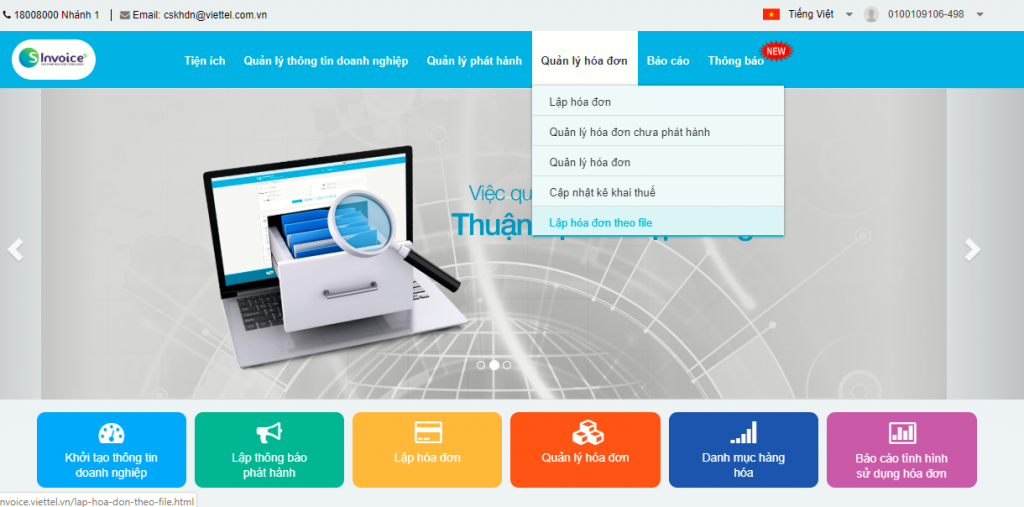
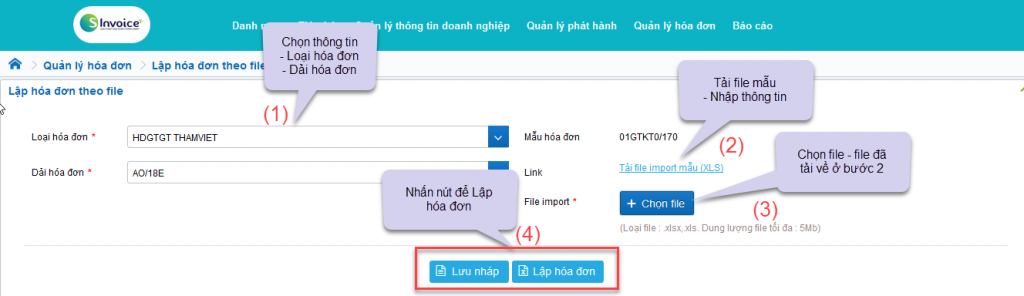
Chọn loai hóa đơn để chọn file mẫu phù hợp, ấn vào link “Tải file import mẫu (XLS)”. Sau đó mở file mẫu lên và thực hiện các thao tác nhập dữ liệu ở bước tiếp theo.
Trong file mẫu có các thông tin cần lưu ý sau:
STT
Nhóm hóa đơn (*): các dữ liệu hàng hóa cùng 1 hóa đơn thì phải có cùng nhóm hóa đơn
Nhóm Thông tin người mua
Mã KH
Họ tên
Địa chỉ
Điện thoại
Mã số thuế
Loại giấy tờ
Số giấy tờ (nếu đã chọn “Loại giấy tờ” thì bắt buộc nhập “Số giấy tờ”)
Tên đơn vị
Nhóm Thông tin giao dịch
Hình thức thanh toán (*)
Thanh toán (*)
Loại tiền (*): nếu để trống sẽ mặc định là VND (có thể nhập VND hoặc USD)
Nhóm Thông tin hàng hóa
Loại hàng hóa: nhập 1 trong các giá trị tương ứng sau cho từng dòng hàng hóa:
Hàng hóa
Ghi chú
Chiết khấu
Bảng kê
Phí khác
Mã hàng hóa/dịch vụ
Tên hàng hóa/dịch vụ
Ghi chú
Số lô
Hạn dùng
Đơn vị tính
Số lượng
Đơn giá
Thành tiền
Thuế suất
Các trường thông tin động: tùy vào từng loại mẫu hóa đơn
Lưu ý:
Các trường có dấu (*) là dữ liệu bắt buộc.
Hóa đơn có trường thông tin động sẽ phụ thuộc vào “Loại hóa đơn”: nếu “Loại hóa đơn" khi chọn có khai báo trường động thì khi tải file mẫu sẽ lấy đúng thông tin các trường động của “Loại hóa đơn” đó.
Sau khi nhập liệu dữ liệu thành công, trong màn hình “Quản lý hóa đơn chưa phát hành”, các hóa đơn đã được sắp xếp đúng theo thứ tự thời gian.
Sau khi nhập xong dữ liệu lên file mẫu Excel, bạn tiến hành lưu file Excel. Trên giao diện nhập “Lập hóa đơn theo file” của S-invoice bạn chọn nút “Chọn file”.
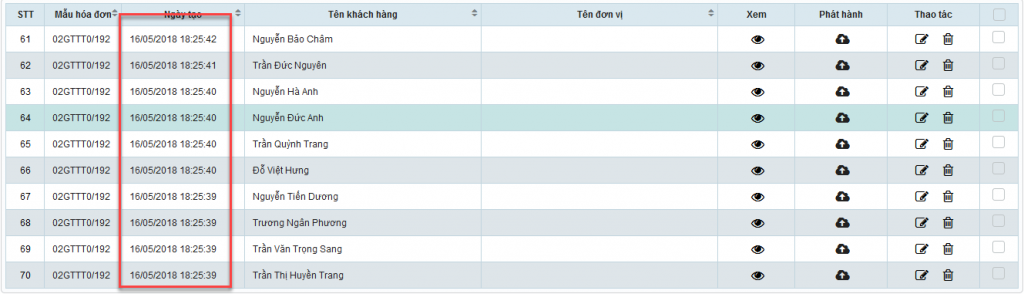
Sau khi tải dữ liệu từ file Excel lên, tại giao diện “Lập hóa đơn theo file” bạn bổ sung thêm các thông tin trong mẫu sau:
Mã khách hàng
Loại tiền
Loại hàng hóa: cho phép lựa chọn các loại như: “Hàng hóa”, “Ghi chú”, “Chiết khấu”, “Bảng kê”, “Phí khác”
Ghi chú
Số lô
Hạn sử dụng
Đối với mẫu thuế tổng, khi thực hiện nhập 1 hóa đơn có nhiều dòng hàng hóa, mỗi dòng là 1 thuế suất khác nhau, S-invoice mặc định sẽ lấy thuế suất của dòng đầu tiên để tính toán cho cả hóa đơn.
Đối với mẫu thuế tổng điện nước và mẫu thuế tổng nói chung, khi nhập thuế suất với định dạng 5, 10, hệ thống sẽ lưu vào CSDL có 2 loại thuế suất: thuế 1 là 5% và thuế 2 là 10%.
S-invoice chưa hỗ trợ nhập liệu với mẫu hóa đơn thuế tổng có chiết khấu trước thuế và mẫu hóa đơn thuế tổng có chiết khấu sau thuế (nếu dữ liệu nhập liệu có nhập chiết khấu với 2 mẫu này, S-invoice không đảm bảo tiền hàng tính đúng).
S-invoice đã hỗ trợ nhập liệu lập hóa đơn với mẫu chiết khấu dòng DCL, từng dòng đều có thuế suất và chiết khấu % tương ứng, đảm bảo tính đúng tiền hàng.
Hiện tại khi thực hiện nhập liệu, lập hóa đơn theo file, S-invoice hỗ trợ:
Cho phép nhập hóa đơn với trường hợp có tên đơn vị mà không có MST.
Cho phép nhập hóa đơn trường hợp không có mã hàng hóa.
Cho phép nhập hóa đơn với trường hợp email có 500 ký tự, cách nhau bởi dấu “ ; ”.
S-invoice chỉ hỗ trợ cho phép tăng/giảm 5 đơn vị tổng tiền thuế của toàn hóa đơn, trường hợp chênh lệch tiền hàng của toàn bộ hóa đơn lớn hơn 5 đơn vị, S-invoice sẽ báo lỗi.
Khi cả nhóm hóa đơn có 1 dòng lỗi thì toàn bộ hóa đơn sẽ không nhập được vào S-invoice.
Trường hợp bạn nhập chiết khấu tách riêng 1 dòng trong hóa đơn, thì có thể nhập loại hàng hóa là 3, nhập tiền chiết khấu vào mục “Thành tiền”.
Hiển thị thông báo lỗi chi tiết tại file import kết quả khi thực hiện nhập hóa đơn, S-invoice hỗ trợ tự sửa lỗi sai khi thực hiện nhập.
Trên đây là hướng dẫn cách lập hóa đơn điện tử Viettel, hóa đơn nháp và lập hóa đơn theo file mà S-invoice gửi đến các bạn. Nếu có bất kỳ yêu cầu hỗ trợ gì liên quan đến nghiệp vụ trên hệ thống của chúng tôi. Đừng ngần ngại liên hệ với chúng tôi qua số hotline 18008111 (miễn phí) hoặc truy cập địa chỉ website: Hóa đơn điện tử S-invoice.